win7旗舰版内存老是满了解决方法 window7旗舰版老是吃满内存怎么办
用户经常使用的win7旗舰版系统电脑,都有一个固定的内存空间,因此用户需要根据内存空间的大小来保证系统运行的流畅,近日有用户的win7旗舰版系统在启动之后老是会有吃满内存的情况,那么win7旗舰版内存老是满了解决方法呢?下面小编就来给大家说说window7旗舰版老是吃满内存怎么办。
具体方法:
1、我们通过借助“系统设置”调整内存不足的状况。第一步,在桌面找到“计算机”,鼠标右击,选择“属性”,如图:
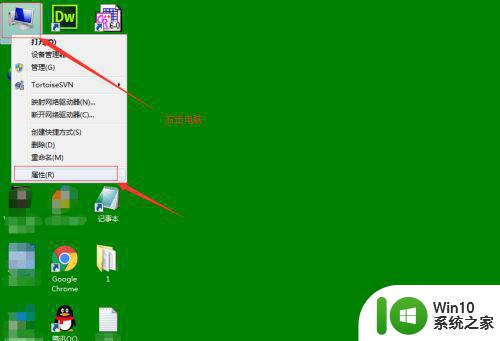
2、在弹出的系统窗口页面的左下角,找到“高级系统设置”,点击它。如图:
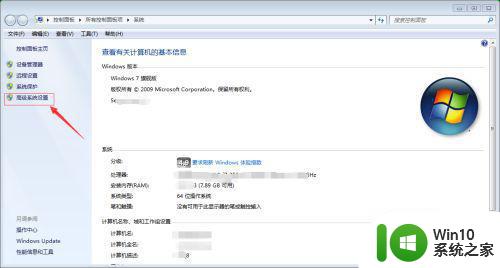
3、在“系统属性”窗口中,切换到“高级”选项,点击“设置”选项。这个功能可以帮我们改变内存使用,以及虚拟内存等。如图:
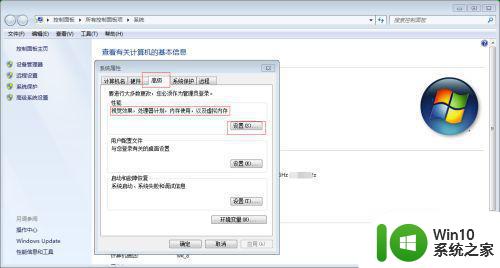
4、在“性能选项”窗口,同样点击“高级”,可以看到下面“虚拟内存”的值,我们改变这个大小,点击“更改”。
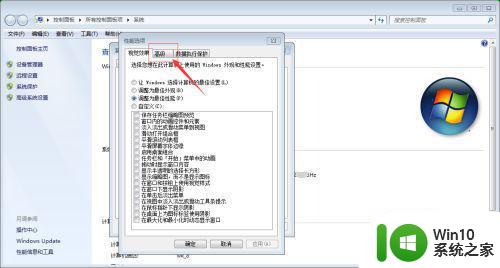
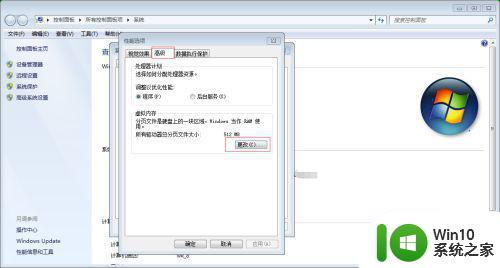
5、在“虚拟内存”窗口,为C盘驱动器设置内存最大值和最小值。点击“自定义”,设置相应的大小,如果你的电脑内存大小是4GB及以上,可以将最大值设置大一点,如4096M。如图:
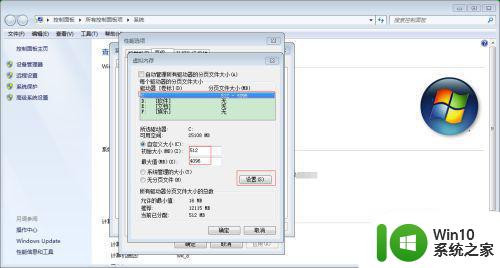
6、如果你不确定电脑内存的大小,建议启用“自动管理所有的驱动器的分页文件大小”,让系统为你调配虚拟内存,解决内存不足的假象。
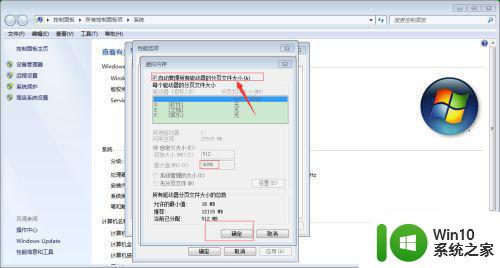
7、最后,设置完成,依次点击“确定”,系统要求“重新启动系统”,保存文件后,启动即可完成更改。如图。如果还是不行,注意,内存不足的根本解决办法是加一个物理内存条。
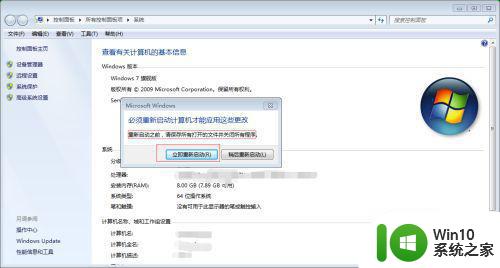
以上就是小编教大家的window7旗舰版老是吃满内存怎么办了,如果有遇到这种情况,那么你就可以根据小编的操作来进行解决,非常的简单快速,一步到位。
win7旗舰版内存老是满了解决方法 window7旗舰版老是吃满内存怎么办相关教程
- win7旗舰版内存无法为read怎么解决 Win7旗舰版内存无法为read解决方法
- win7老是弹出内存不足怎么办 win7老是弹出内存不足解决方法
- win7旗舰版怎么调整内存使用率 win7旗舰版内存使用率调整教程
- win7旗舰版c盘满了如何清理 Win7旗舰版C盘满了怎么清理空间
- win7旗舰版cpu占用高如何解决 win7旗舰版内存占用高的原因及解决方法
- win7内存爆满的解决方法 win7电脑内存占用过高怎么处理
- win7旗舰版不是正版的解决方法 win7旗舰版显示不是正版怎么办
- win7旗舰版如何检测内存条频率 win7系统内存频率查看方法详解
- win7svchost占满内存怎么解决 win7 svchost 内存占用过高怎么优化
- win7系统旗舰版总提示不是正版怎么解决 win7系统旗舰版激活失败解决方法
- win7纯净版好还是旗舰版好 win7纯净版和旗舰版的对比
- win7旗舰版怎么取消屏幕保护 window7旗舰版怎么关闭屏幕保护
- window7电脑开机stop:c000021a{fata systemerror}蓝屏修复方法 Windows7电脑开机蓝屏stop c000021a错误修复方法
- win7访问共享文件夹记不住凭据如何解决 Windows 7 记住网络共享文件夹凭据设置方法
- win7重启提示Press Ctrl+Alt+Del to restart怎么办 Win7重启提示按下Ctrl Alt Del无法进入系统怎么办
- 笔记本win7无线适配器或访问点有问题解决方法 笔记本win7无线适配器无法连接网络解决方法
win7系统教程推荐
- 1 win7访问共享文件夹记不住凭据如何解决 Windows 7 记住网络共享文件夹凭据设置方法
- 2 笔记本win7无线适配器或访问点有问题解决方法 笔记本win7无线适配器无法连接网络解决方法
- 3 win7系统怎么取消开机密码?win7开机密码怎么取消 win7系统如何取消开机密码
- 4 win7 32位系统快速清理开始菜单中的程序使用记录的方法 如何清理win7 32位系统开始菜单中的程序使用记录
- 5 win7自动修复无法修复你的电脑的具体处理方法 win7自动修复无法修复的原因和解决方法
- 6 电脑显示屏不亮但是主机已开机win7如何修复 电脑显示屏黑屏但主机已开机怎么办win7
- 7 win7系统新建卷提示无法在此分配空间中创建新建卷如何修复 win7系统新建卷无法分配空间如何解决
- 8 一个意外的错误使你无法复制该文件win7的解决方案 win7文件复制失败怎么办
- 9 win7系统连接蓝牙耳机没声音怎么修复 win7系统连接蓝牙耳机无声音问题解决方法
- 10 win7系统键盘wasd和方向键调换了怎么办 win7系统键盘wasd和方向键调换后无法恢复
win7系统推荐
- 1 风林火山ghost win7 64位标准精简版v2023.12
- 2 电脑公司ghost win7 64位纯净免激活版v2023.12
- 3 电脑公司ghost win7 sp1 32位中文旗舰版下载v2023.12
- 4 电脑公司ghost windows7 sp1 64位官方专业版下载v2023.12
- 5 电脑公司win7免激活旗舰版64位v2023.12
- 6 系统之家ghost win7 32位稳定精简版v2023.12
- 7 技术员联盟ghost win7 sp1 64位纯净专业版v2023.12
- 8 绿茶ghost win7 64位快速完整版v2023.12
- 9 番茄花园ghost win7 sp1 32位旗舰装机版v2023.12
- 10 萝卜家园ghost win7 64位精简最终版v2023.12